音频处理Goldwave(10版)
- 格式:pptx
- 大小:2.57 MB
- 文档页数:15
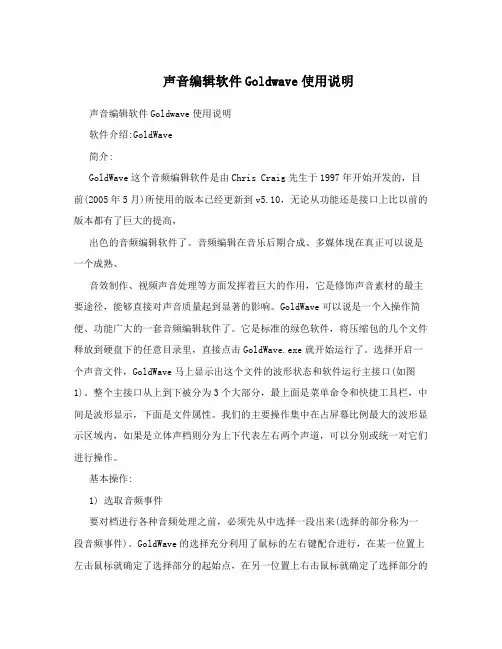
声音编辑软件Goldwave使用说明声音编辑软件Goldwave使用说明软件介绍:GoldWave简介:GoldWave这个音频编辑软件是由Chris Craig先生于1997年开始开发的,目前(2005年5月)所使用的版本已经更新到v5.10,无论从功能还是接口上比以前的版本都有了巨大的提高,出色的音频编辑软件了。
音频编辑在音乐后期合成、多媒体现在真正可以说是一个成熟、音效制作、视频声音处理等方面发挥着巨大的作用,它是修饰声音素材的最主要途径,能够直接对声音质量起到显著的影响。
GoldWave可以说是一个入操作简便、功能广大的一套音频编辑软件了。
它是标准的绿色软件,将压缩包的几个文件释放到硬盘下的任意目录里,直接点击GoldWave.exe就开始运行了。
选择开启一个声音文件,GoldWave马上显示出这个文件的波形状态和软件运行主接口(如图1)。
整个主接口从上到下被分为3个大部分,最上面是菜单命令和快捷工具栏,中间是波形显示,下面是文件属性。
我们的主要操作集中在占屏幕比例最大的波形显示区域内,如果是立体声档则分为上下代表左右两个声道,可以分别或统一对它们进行操作。
基本操作:1) 选取音频事件要对档进行各种音频处理之前,必须先从中选择一段出来(选择的部分称为一段音频事件)。
GoldWave的选择充分利用了鼠标的左右键配合进行,在某一位置上左击鼠标就确定了选择部分的起始点,在另一位置上右击鼠标就确定了选择部分的终止点,这样选择的音频事件就将以高亮度显示,现在我们的所有操作都只会对这个高亮度区域进行,其它的阴影部分不会受到影响。
2) 剪切、复制、粘贴、删除GoldWave的这些常用操作命令实现起来十分容易,除了使用编辑菜单下的命令选项外,快捷键也和其它Windows应用软件差不多。
其操作中也大量使用剪切、复制、粘贴、删除等基础操作命令,因此牢固掌握这些命令能够更有助于我们的快速入门。
GoldWave的这些常用操作命令实现起来十分容易,除了使用编辑菜单下的命令选项外,快捷键也和其它Windows应用软件差不多。
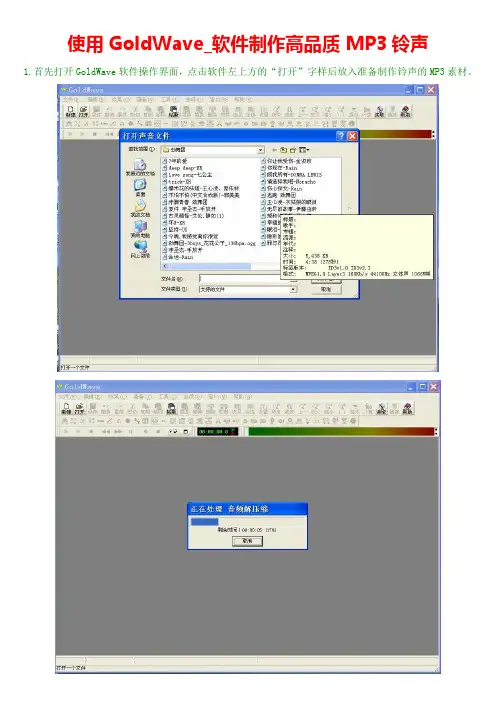
使用GoldWave_软件制作高品质MP3铃声1.首先打开GoldWave软件操作界面,点击软件左上方的“打开”字样后放入准备制作铃声的MP3素材。
2、打开后界面上会出现整首MP3的音频波形图表。
3、在软件界面上有三角形的播放按钮,试听后使用鼠标左右键剪切你所需要当作铃声的部分(一般选择高潮)。
4、然后点击软件界面上的剪裁字样,会出现被截取部分的音频波形图表。
5、进行音频音质调整,首先进入“效果”选项里接着进入“滤波器”的“均衡器”选项里。
6、在“均衡器”里进行高、中、低音频调整。
以下是本人推荐的参数:注:将15kHz提高到4.7dB,将6000Hz提高到2.7dB,2400Hz降低到-0.8dB,1000Hz降低到-0.4,400Hz降低到-1.7,150Hz降低到-4.7,60Hz降低到-4.7,点击确定。
7、进入“效果”选项里的“噪声减少”选项里将比例改调至10%,点击确定。
8、进入“效果”选项里的“均衡器参数”选项里将参数改调至11.22%,点击确定。
9.进入“效果”选项里的“爆破/滴答声”选项里将参数改调至888,点击确定。
10、进入“效果”选项里的“静音减少”选项里,此选项不需要调整,直接点击默认的参数就可以,点击确定。
11、进入“效果”选项里的“音量”选项里进行音量调整,此项根据MP3的本身音量和手机所能承受的最大音量适度调整。
注明:声音过大会产生爆音、失真。
同时也影响手机扬声器的使用寿命。
12、进入“效果”选项里的“音量”里的“定型音量”选项里。
这是非常人性化的制作方法,主要改变来电话时铃声突响的情况,使铃声音量逐步增大。
目的是防止电话响铃吓自己一跳。
呵呵够人性化吧?使用鼠标将图表的直线两端向下拉,左端代表铃声音乐的开起音量,右端代表铃声音乐的结束音量,具体设置:13、最后调整后的铃声音乐波形为:格式,支持立体声的手机选择联合立体声,反之选择单声道。
15、另存为后,一个高品质的铃声就这样做好了。
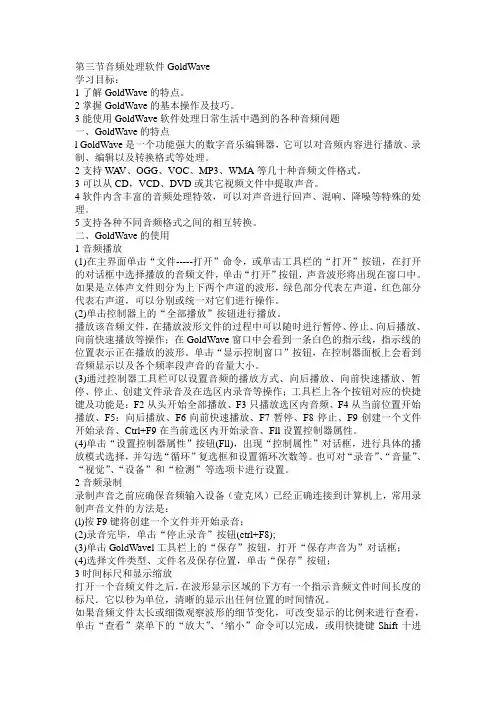
第三节音频处理软件GoldWave学习目标:1了解GoldWave的特点。
2掌握GoldWave的基本操作及技巧。
3能使用GoldWave软件处理日常生活中遇到的各种音频问题一、GoldWave的特点l GoldWave是一个功能强大的数字音乐编辑器,它可以对音频内容进行播放、录制、编辑以及转换格式等处理。
2支持WA V、OGG、VOC、MP3、WMA等几十种音频文件格式。
3可以从CD,VCD、DVD或其它视频文件中提取声音。
4软件内含丰富的音频处理特效,可以对声音进行回声、混响、降噪等特殊的处理。
5支持各种不同音频格式之间的相互转换。
二、GoldWave的使用1音频播放(1)在主界面单击“文件-----打开”命令,或单击工具栏的“打开”按钮,在打开的对话框中选择播放的音频文件,单击“打开”按钮,声音波形将出现在窗口中。
如果是立体声文件则分为上下两个声道的波形,绿色部分代表左声道,红色部分代表右声道,可以分别或统一对它们进行操作。
(2)单击控制器上的“全部播放”按钮进行播放。
播放该音频文件,在播放波形文件的过程中可以随时进行暂停、停止、向后播放、向前快速播放等操作;在GoldWave窗口中会看到一条白色的指示线,指示线的位置表示正在播放的波形。
单击“显示控制窗口”按钮,在控制器面板上会看到音频显示以及各个频率段声音的音量大小。
(3)通过控制器工具栏可以设置音频的播放方式、向后播放、向前快速播放、暂停、停止、创建文件录音及在选区内录音等操作;工具栏上各个按钮对应的快捷键及功能是:F2从头开始全部播放、F3只播放选区内音频、F4从当前位置开始播放、F5:向后播放、F6向前快速播放、F7暂停、F8停止、F9创建一个文件开始录音、Ctrl+F9在当前选区内开始录音、Fll设置控制器属性。
(4)单击“设置控制器属性”按钮(Fll),出现“控制属性”对话框,进行具体的播放模式选择,并勾选“循环”复选框和设置循环次数等。


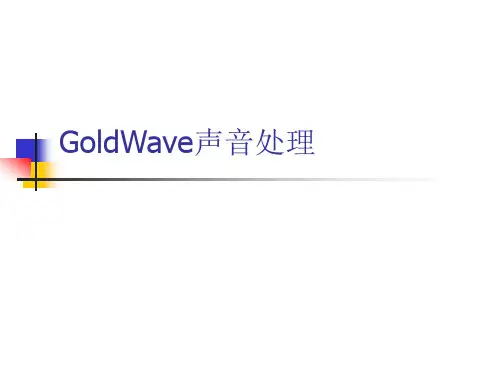

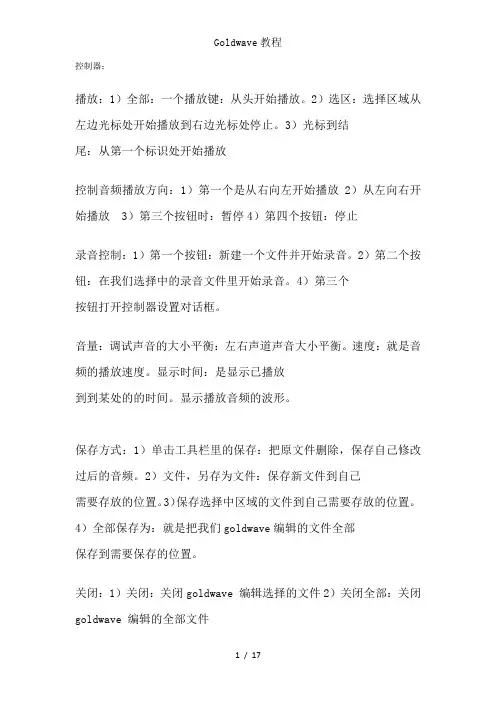
控制器:播放:1)全部:一个播放键:从头开始播放。
2)选区:选择区域从左边光标处开始播放到右边光标处停止。
3)光标到结尾:从第一个标识处开始播放控制音频播放方向:1)第一个是从右向左开始播放2)从左向右开始播放 3)第三个按钮时:暂停4)第四个按钮:停止录音控制:1)第一个按钮:新建一个文件并开始录音。
2)第二个按钮:在我们选择中的录音文件里开始录音。
4)第三个按钮打开控制器设置对话框。
音量:调试声音的大小平衡:左右声道声音大小平衡。
速度:就是音频的播放速度。
显示时间:是显示已播放到到某处的的时间。
显示播放音频的波形。
保存方式:1)单击工具栏里的保存:把原文件删除,保存自己修改过后的音频。
2)文件,另存为文件:保存新文件到自己需要存放的位置。
3)保存选择中区域的文件到自己需要存放的位置。
4)全部保存为:就是把我们goldwave编辑的文件全部保存到需要保存的位置。
关闭:1)关闭:关闭goldwave 编辑选择的文件2)关闭全部:关闭goldwave 编辑的全部文件退出Goldwave编辑器:1)直接点击 Goldwave编辑器右上角的叉。
2)点击文件,点击退出。
1、打开音乐 1)文件——打开 2)拖动音乐:把音乐拖入goldwave 编辑区域内。
2、编辑:1)剪切:就是把选择区域里的文件放入剪贴板里,把选择区域文件删除掉。
2)复制:就是把选择区域里的文件放入剪贴板,选择区域的文件任然存在。
3)粘贴:把剪贴板里的文件从光标起始开始放入。
4)粘新:自动新创建一个无标题新文件,把剪贴板里的文件放入新建文件里。
5) 混音:打开两个或者多个文件,选择其中一部分音频,放入剪贴板里(1、剪切2、复制),把光标放入另一个需要混音的音频起始位置,点击混音。
(注意:在单击混音按钮会弹出对话框调试混入的音频音量。
)6)替换:选择一段音频放入剪贴板(1、剪切2、复制),再选择需要替换的音频,点击替换。
7)删除:选择自己不需要的一段音频,点击删除或者按键盘上的delete。
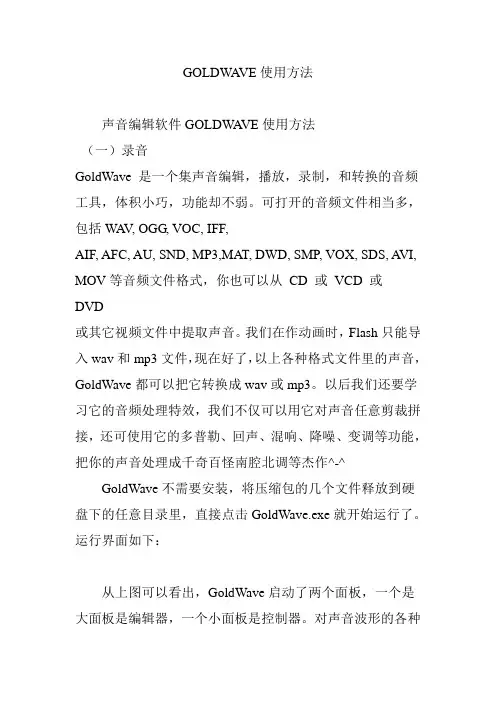
GOLDWA VE使用方法声音编辑软件GOLDWA VE使用方法(一)录音GoldWave 是一个集声音编辑,播放,录制,和转换的音频工具,体积小巧,功能却不弱。
可打开的音频文件相当多,包括WA V, OGG, VOC, IFF,AIF, AFC, AU, SND, MP3,MAT, DWD, SMP, VOX, SDS, A VI, MOV等音频文件格式,你也可以从CD 或VCD 或DVD或其它视频文件中提取声音。
我们在作动画时,Flash只能导入wav和mp3文件,现在好了,以上各种格式文件里的声音,GoldWave都可以把它转换成wav或mp3。
以后我们还要学习它的音频处理特效,我们不仅可以用它对声音任意剪裁拼接,还可使用它的多普勒、回声、混响、降噪、变调等功能,把你的声音处理成千奇百怪南腔北调等杰作^-^GoldWave不需要安装,将压缩包的几个文件释放到硬盘下的任意目录里,直接点击GoldWave.exe就开始运行了。
运行界面如下:从上图可以看出,GoldWave启动了两个面板,一个是大面板是编辑器,一个小面板是控制器。
对声音波形的各种编辑都在编辑器里完成,控制器可控制录制、播放和一些设置操作。
该软件汉化不好,有些出现乱码,但不影响使用。
现在编辑区里什么也没有,我们先建立一个新文件吧。
打开菜单命令“文件—→新建”,弹出建立新文件对话框如下图:其中“声道数”可选择单声道或立体声。
当然如果我们只有用一个麦克风录音的话,录制的是单声道,可为了看编辑区里的功能,我们选择“立体声”吧。
“采样率”中默认是“44K”,里面有很多选项,你可根据需要选择。
采样率的概念在Flash教学教材中关于声音文件格式中已有详细叙述,这里不再多说了。
“初始化长度”是你建立声音文件的长度,也就是时间数,输入值按HH:MM:SS.T的格式,前面的HH表示小时数,中间的MM表示分钟数,后面的SS表示秒数,以冒号为分界。
如果没有冒号的数字就表示秒,有一个冒号,前面为分钟后面为秒,有两个冒号,最前面为小时。
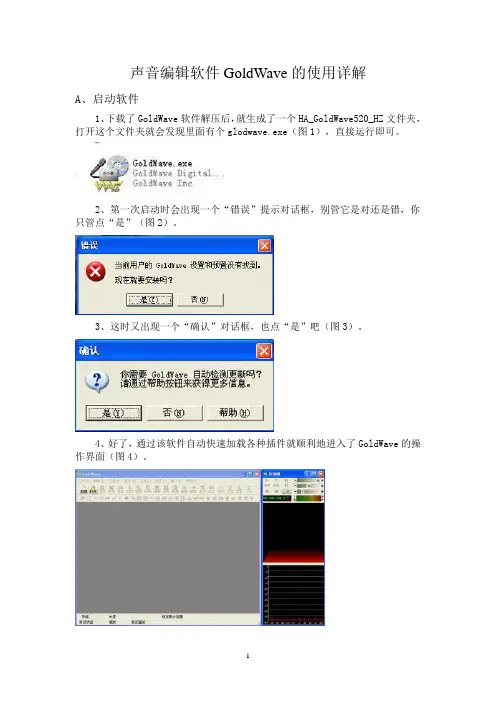
声音编辑软件GoldWave的使用详解A、启动软件1、下载了GoldWave软件解压后,就生成了一个HA_GoldWave520_HZ文件夹,打开这个文件夹就会发现里面有个glodwave.exe(图1),直接运行即可。
2、第一次启动时会出现一个“错误”提示对话框,别管它是对还是错,你只管点“是”(图2)。
3、这时又出现一个“确认”对话框,也点“是”吧(图3)。
4、好了,通过该软件自动快速加载各种插件就顺利地进入了GoldWave的操作界面(图4)。
B、界面图解刚进入GoldWave时,窗口是空白的,而且GoldWave窗口上的大多数按钮、菜单呈灰暗色,均不能使用,需要建立一个新的声音文件或者打开一个声音文件方可。
为了使大家对GoldWave软件的进一步了解,下面简单的介绍一下GoldWave 主界面各窗口的名称和作用,主要有菜单栏、工具栏、状态栏和工作窗口,作用无须多言,大家一看就知道了(图5)。
GoldWave窗口旁边的那个有暗红色方块的窗口是播放控制器,它的作用是播放以及录制声音的。
有传统风格、水平放置和垂直放置三种放置方式,也就是说控制器可任你选择放在三个地方(屏幕的右下方、主界面的下方和右边)。
控制器各窗口的作用如下:功能键和录音机上的按钮基本一样,分别是绿色和黄色播放键、停止回放键、快倒、快进键、暂停回放键、开始录音键、最后的那个方块按钮是显示控制器窗口的(单独时呈灰暗色);数字标注的是:1音量,2平衡,3速度,4左右声道音量表,5-6波形,7设置控制器属性,8显示播放的开始和结束时间(图6)。
在7字处(控制器属性)点左键会出现菜单,可进行控制器相关属性的设置(图7)。
如果在播放控制器的右上方点,单独的控制器就会消失,这时就会在主界面工具栏的下面出现一排浓缩后的播放控制器的相关内容(图8),更便于操作。
四、操作前面已经讲了GoldWave的主要性能并认识了它的界面,大家必然会对这款软件有了基本印象和初步了解,下面就要进入重点,讲讲GoldWave的具体操作方法。
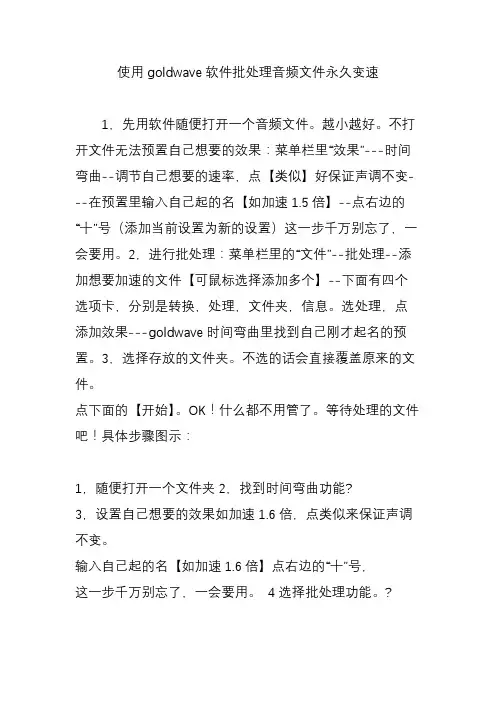
使用goldwave软件批处理音频文件永久变速
1,先用软件随便打开一个音频文件。
越小越好。
不打开文件无法预置自己想要的效果:菜单栏里“效果”---时间弯曲--调节自己想要的速率,点【类似】好保证声调不变---在预置里输入自己起的名【如加速1.5倍】--点右边的“十”号(添加当前设置为新的设置)这一步千万别忘了,一会要用。
2,进行批处理:菜单栏里的“文件”--批处理--添加想要加速的文件【可鼠标选择添加多个】--下面有四个选项卡,分别是转换,处理,文件夹,信息。
选处理,点添加效果---goldwave时间弯曲里找到自己刚才起名的预置。
3,选择存放的文件夹。
不选的话会直接覆盖原来的文件。
点下面的【开始】。
OK!什么都不用管了。
等待处理的文件吧!具体步骤图示:
1,随便打开一个文件夹2,找到时间弯曲功能?
3,设置自己想要的效果如加速1.6倍,点类似来保证声调不变。
输入自己起的名【如加速1.6倍】点右边的“十”号,
这一步千万别忘了,一会要用。
4选择批处理功能。
?
? ?。
GoldWave 教程第一节:转录我们所谓的转录,其实具体的说说,就是打开一个已经存在的音频文件,然后重新保存。
当然,一般我们不会去做纯粹的转录,其过程中必然包括着对现有音频的一些处理。
不过,既然是教程嘛,我们把处理的部分放到后面说,先来看看纯粹的“转录”~要打开文件进行保存,首先当然是要打开一个文件了。
先前我们已经看过了Gol dWave 的启动界面,这里就不再重复了。
单击“打开”按钮,或者“文件”——“打开”,选择一个声音文件经过解压、重现的过程,一个音频文件就被打开了我们看主界面,许多本来不能选择的菜单和按钮,已经被激活了我们打开的是一个立体声文件,所以GoldWave会分别显示两个声道的波形,绿色部分代表左声道,红色部分代表右声道主界面最下方的状态栏是当前音频文件的一些状态,比如时间、频率等我们点击右边的控制器中的“播放”按钮开始播放可以看到主界面中会有一条平移的灰线,这个代表当前播放的位置在控制器中可以看到具体的波形,以及左右声道的音量等信息....有的朋友可能会问,为什么有2个播放按钮呢,控制器上其他的按钮又是做什么用的呢问的好,我们在介绍GoldWare的特性的时候,第1条就是“* 直观、可定制的用户界面,使操作更简便;”我们点击控制器面板上的属性按钮,或者按下快捷键F11,可以打开控制器属性设置在这里,我们可以调整播放属性、录音属性、音量、视觉的属性,以及声卡设备比如第1项,播放设置,可以定义这个按钮播放全部波形、选定部分的波形、未选部分的波形、在窗口中显示出来的部分波形等等.....同时,你还可以调整快进和倒带的速度。
刚才说过,我们先不去考虑如何编辑,只是纯粹的介绍一个“转录”的过程,所以马上我们跳过所有的编辑内容,直接保存选择“文件”——“另存为...”选择需要保存的文件名,路径需要注意的是下面的“属性”,包括压缩比率、采样频率、采样精度,采样频率其实也就是刚才上面介绍过的“频率”频率越高,文件越大,反之频率越低,文件就越小fl_own 2006-4-18 23:57第二节:采集很简单的介绍了一下转录,其实只是帮助大家熟悉一下GoldWave的界面,同时学习打开和保存,并且对声音的几个重要特性“压缩比率/采样频率/采样精度”有一个简单的了解。
GOLDWAVE使用教程
2.打开文件
3.声音播放
导入音频文件后,可以使用GOLDWAVE的播放功能进行预览。
点击菜
单栏的“播放”按钮,或者按下键盘上的空格键,即可播放音频文件。
可
以使用滑块来控制播放进度,也可以使用快进、快退等按钮进行音频跳转。
4.剪切和复制
5.添加效果
GOLDWAVE提供了丰富的音频效果,可以对音频进行处理和增强。
点
击菜单栏的“效果”选项,然后选择需要的效果命令,比如“均衡器”、“去噪”、“混响”等。
选择效果后,可以通过调整参数来实现所需的效果,然后点击“确定”按钮应用效果。
6.调整音量
在GOLDWAVE中,可以对音频的音量进行调整。
点击菜单栏的“效果”选项,然后选择“放大/缩小”命令。
在弹出的对话框中,可以设置放大
或缩小的倍数,点击“确定”按钮即可调整音量。
另外,还可以使用“音
频增益/减益”命令来调整音量。
7.导出文件
8.其他功能。
GlodWave处理声音技巧-声音处理常见问题常见问题1、声音不能直接重命名改变,比如现在手机录音是m4a格式,不能直接重命名把它修改为wav、mp3、flac它就变成wav、mp3等相应格式,必须通过音频软件打开后,另存才能实现转码。
常见问题2、录制的声音无法插入到PPT里,原因主要是因为格式问题,m4a格式无法直接插入到PPT2010及以前的版本里,必须转换格式。
播放停止声音通过控制器比较方便,如果见不到控制器窗口:工具——勾选控制器控制器可以窗口菜单设置,有三种显示模式:垂直、水平、传统。
1、goldwave能够直接打开mp4格式视频,如果想从mp4格式的视频中提取声音,最简单的方法是使用goldwave打开视频文件,另存为自己需要的声音格式。
2、glodwave支持直接将选择的部分音频粘贴成新文件:选中自己需要的声音部分——粘新(粘贴为新文件)或者直接:文件——选定部分另存为GoldWave声音选择与显示技巧:工具栏上有全显与选显,用于控制显示比例,粗略选择使用鼠标,精确选择使用编辑中的设置标记:起点标记、终点标记。
3、glodwave打开声音文件时,鼠标中键滚动可以调整声音显示缩放,有助于快速选择需要的内容。
4、转换声音格式:(1)启动goldwave,并打开要处理的声音文件(2)文件——另存为——选择需要的格式5、改变声音音量(1)启动goldwave,并打开要处理的声音文件(2)效果——音量音量提供了很多预置方案,比如扩大一倍,两倍,缩小一半等,也可以可以手动输入,并可以设置淡入淡出效果。
6、把多个声音文件合并成一个文件:工具——文件合并器7、把文字转换为声音(中文请使用信息化助手中语音合成工具,英语可以使用此工具):工具——语音转换8、去除噪音9、去除人声去除声音中的某一种声音,原理都是通过“效果——滤波”来实现,如果人声和原声音频率混合单纯的滤波会影响原声音质量。
(1)用goldwave打开要处理的声音(2)效果——滤波器——消除人声如果人声和音乐处在不同声道中就非常容易处理,在自己制作混音时,可以选择“声道混音器”来制作合成的声音效果,制作方法:效果——立体声——声音混音在“编辑——声道”可以对声道分别选择。
G o l d W a v e声音处理方法-CAL-FENGHAI.-(YICAI)-Company One1GoldWave声音处理方法GoldWave中声音的常用特技处理方法有:一、声音镶边:选择菜单命令“效果—镶边”,弹出镶边窗口;给声音的波形镶边可改变音色,如果镶正弦波形状会使声音变得圆滑,如果镶三角波形可使声音变得尖锐。
所以可以根据需要选择使用正弦波调制器还是三角波调制器。
调整音源滑块的位置可以设置音源输出的大小。
如果镶边的幅度不大,这一项可以保持不变,如果镶边的幅度较大,可以将音源输出降低一些。
第二行选择镶边幅度,第三行选择镶边对原音波的影响程序,这两项可试验试听选择合适的值。
二、混响:选择菜单命令“效果—混响”,弹出混响窗口;在此对话窗中第一项选择“混响时间”,是指混响逐渐衰减过程持续的时间,第二项是混响音量,第三项延迟深度项可调节延迟余音的大小;可以通过调节这三项,来设置同一声音通过不同时差叠加而产生混响效果。
三、均衡器:选择菜单命令“效果—滤波器—均衡器”,弹出均衡器窗口;均衡器可对不同频率的音调分别调节,在GoldWave的均衡器中可以对七个频率的音域进行调节,0分贝(dB)表示不变。
在对人声的处理中,主要先使用均衡器对声音进行均衡处理,然后再使用镶边器进行圆滑处理。
由于男声和女声频率不同,所以在均衡器的调节中有所不同,男声音域频段一般为150~300Hz,所以在均衡器中需要调节在此频段范围内的音域大小,若声音过于低沉则要将音域调高,若过于尖锐则要调低;女声音域频段一般为2k~8kHz,所以在均衡器中需要调节在此频段范围内的音域大小,若声音过于低沉则要将音域调高,若过于尖锐则要调低。
使用均衡器处理完以后,再使用镶边器根据需要调节音源和镶边幅度的大小来处理,由于对声音镶边的效果不容易感觉出来,所以镶边的处理可以多做一至两次来增强镶边效果。